كيف تصنع صورة GIF من الصور التي حفظتها على سطح المكتب
تمامًا مثل مقاطع الفيديو ، تلعب الصور دورًا مهمًا في تجميع كل لحظة نريد أن نعتز بها أكثر. ويحب معظمنا التقاط صورة للسماء والفراشات والقمر والنجوم وحيواناتنا الأليفة وأنفسنا. لذا ، إذا كنت ترغب في إعادة إحياء صورك ، فحاول ذلك إنشاء GIF من الصور التقطتها للحصول على تأثيرات بصرية أفضل. بينما تستمر في القراءة ، نجعل البحث عنك أسهل. نظرًا لأننا قمنا بتجميع بعض الأدوات التي يمكنك استخدامها لإنشاء صور GIF مع الصور الموجودة على محرك الأقراص الخاص بك. ألقِ نظرة على هذه القائمة وحدد الحل الأفضل بالنسبة لك لاستخدامه.
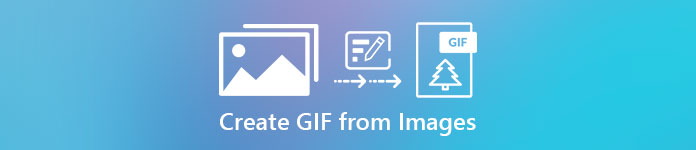
الجزء 1. أفضل حل هائل لإنشاء GIF من الصور
محول الفيديو النهائي هو أكثر من مجرد محول يمكنك استخدامه أو الاعتماد عليه. ساعدت هذه الأداة بالفعل مليون مستخدم في الويب بأكمله في حل مشكلتهم في تحويل الصور أو مقاطع الفيديو وتحسينها وإنشائها والمزيد. لذا ، إذا كنت تريد أن تحصل على المساعدة من هذه الأداة ، فحاول استخدام هذه الأداة ولن تخذلك أبدًا. علاوة على ذلك ، يوفر هذا البرنامج أيضًا الكثير من الميزات المتقدمة التي قد ترغب في تجربتها والتي يسهل فهمها حتى بالنسبة لأولئك الذين ليس لديهم خبرة في التحرير. حتى تتمكن من جعل ملف GIF الخاص بك أفضل من الأدوات الأخرى التي يمكن أن توفرها لك.
الميزات الرئيسية لمحول الفيديو النهائي:
◆ سهل الاستخدام وصديق للميزانية.
◆ يحتوي على الكثير من الميزات المتقدمة التي يمكنك استخدامها.
◆ مخرجات نهائية مثيرة للإعجاب حتى أنك ستندهش.
◆ لا يلزم الاتصال بالإنترنت إذا كنت تستخدم هذه الأداة.
بينما نواصل استكشاف هذه الأداة ، فيما يلي خطوات متوفرة لتتبعها. اقرأها بعناية لتحقيق الكمال 100% في إنشاء صور GIF.
خطوات كيفية عمل صور GIF باستخدام Video Converter Ultimate
الخطوة 1. قم بتنزيل البرنامج على سطح المكتب الخاص بك واختر إما الكمبيوتر الشخصي أو Mac. ثم قم بالتثبيت التالي والإعداد السريع.
الخطوة 2. ثم انتقل إلى صندوق الأدوات وابحث عن GIF Maker ثم انقر فوقه.
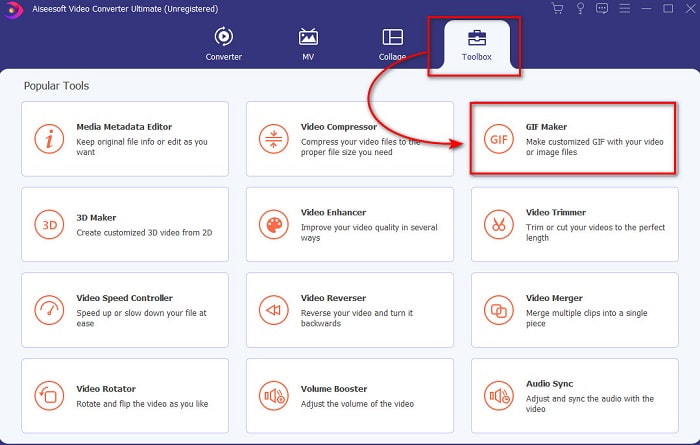
الخطوه 3. قبل أن تتمكن من تحويل صورة إلى ملف GIF ، انقر فوق صور GIF أولاً وحدد موقع الصور في المجلد الذي سيظهر بعد ذلك. حدد الصورة الأولى وانقر افتح المضي قدما.
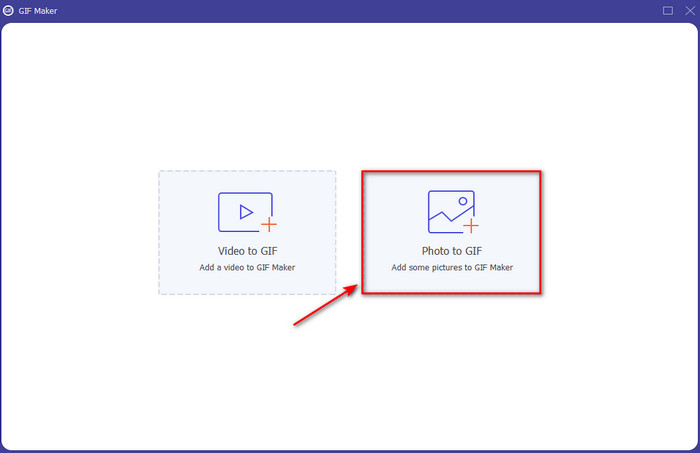
الخطوة 4. بينما نمضي قدمًا ، قم بتغيير اعدادات الخروج الذي يظهر بجوار شاشتك ثم انقر فوق حسنا لحفظ التغييرات التي أجريتها أو للمتابعة فقط. ثم انقر فوق الزر + لإضافة الصور التي تريد أن تكون جزءًا من GIF الخاص بك. بعد إضافة الصور اضغط الآن على ملف تصدير لحفظ ملف GIF الذي قمت بإنشائه على محرك الأقراص الخاص بك.
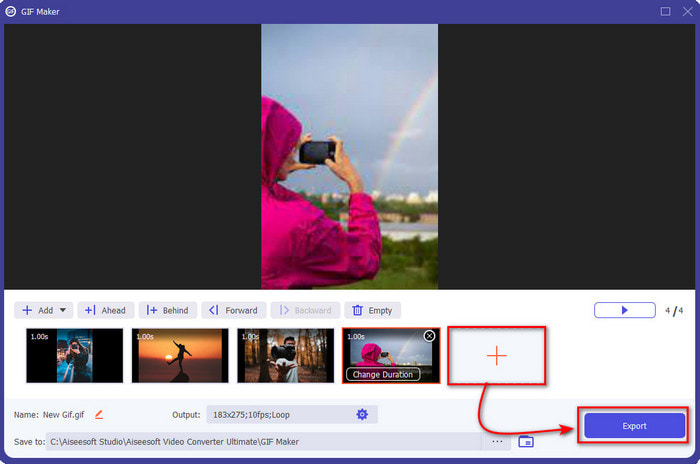
الخطوة الخامسة. انتظر عدة ثوان لمعالجة ملف GIF. بعد الانتهاء من ذلك ، سينبثق مجلد على شاشتك به صورة GIF التي قمت بإنشائها.
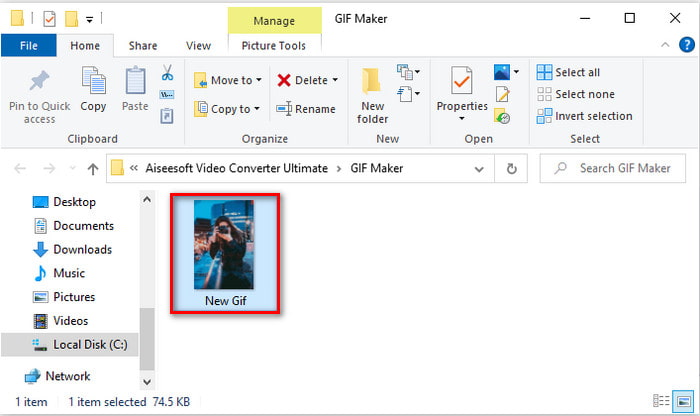
الجزء 2. كيفية تحويل صور GIF من الصور باستخدام الأدوات عبر الإنترنت
1.Imgflip
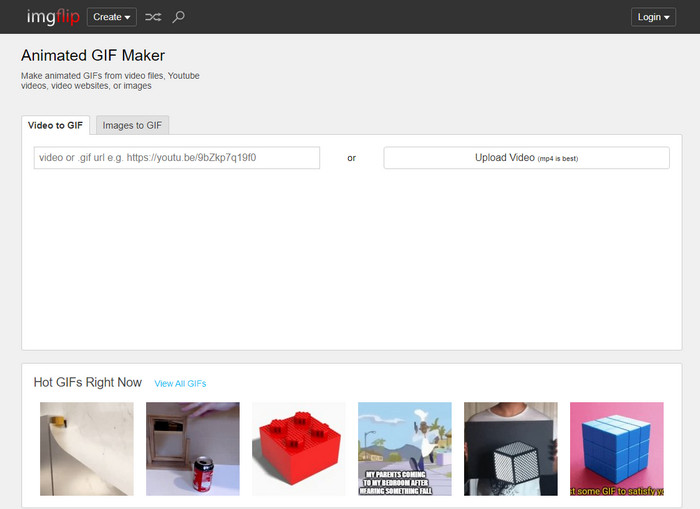
أحد أدوات الويب التي يمكنك الوصول إليها مجانًا هو Imgflip. إذا قمت بزيارة الموقع الرئيسي لهذه الأداة ، يمكنك رؤية الكثير من صور GIF المعدة مسبقًا والتي يمكنك الاختيار من بينها. أيضًا ، لا يمكنك فقط تحويل الصور إلى صور GIF هنا ولكن يمكنك أيضًا إنشاء الميمات والمخططات ومقاطع الفيديو المحبطة. ومع ذلك ، تسمح أداة الويب باستخدامها فقط لتجربة الحد الأدنى من الميزات التي يمكن للمستخدمين استخدامها. على الرغم من أن الإعلانات قد تظهر في مكان ما ، إلا أنه لا يزال من الممكن إدارتها لكل مستخدم يزورها. وواجهة الويب الخاصة به تبدو لطيفة بعض الشيء ، ولا يوجد لون على الإطلاق بخلاف صور GIF المنشورة هناك وفي الجزء العلوي.
2. GIPHY
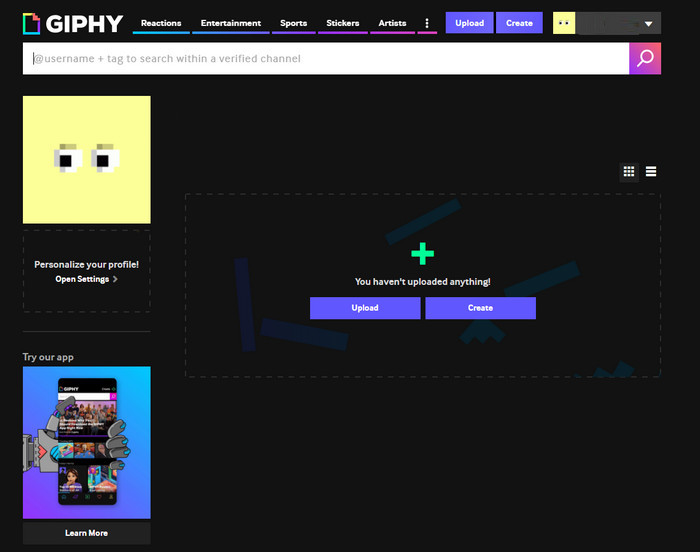
إذا كان لدى Imgflip مكتبة من صور GIF المعدة مسبقًا ولكنها ليست كبيرة مثل GIPHY. تحتوي هذه الأداة على مكتبتها الخاصة من صور GIF التي يمكنك الاختيار من بينها مثل Imgflip ولكن هذا أفضل بكثير. نظرًا لأن واجهة أداة الويب تبدو أكثر أناقة وأناقة من أداة الويب الأخرى المعروضة هنا. ولكن قبل أن تتعلم كيفية إنشاء صورة GIF من الصور ، ستحتاج إلى التسجيل أولاً. في هذه الحالة ، بمجرد التسجيل ، ستحصل على الكثير من التحديثات المزعجة لأداة الويب على بريدك الإلكتروني. أيضًا ، ستتلقى الكثير من الرسائل حول كيف تفوتك الأداة إذا لم تقم بالتسجيل منذ فترة طويلة.
3.FreeGIFMaker.me
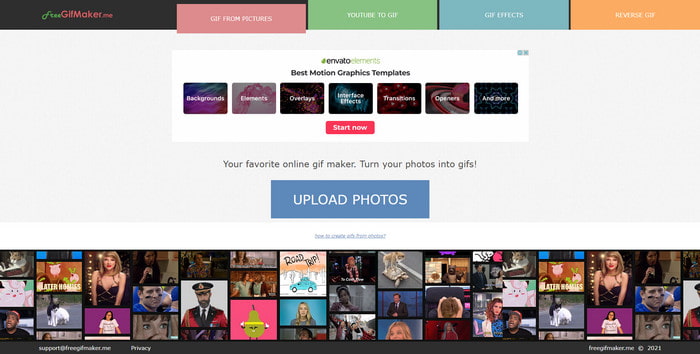
هناك أداة أخرى عبر الإنترنت يمكنك استخدامها لإنشاء صور GIF مجانًا وهي FreeGIFMaker.me. على عكس أول أداتي الويب ، لا تحتوي هذه الأداة على مكتبة مليئة بصور GIF مسبقة الصنع. يركز بشكل أساسي على كيفية إنشاء GIF من الصور وإضافة تأثيرات بسيطة والعكس. على الرغم من أن الأداة تبدو مناسبة للاستخدام مع أولئك الذين لا يريدون التسجيل قبل أن يتمكنوا من الوصول إلى الأداة. ومع ذلك ، فإن تجربة إنشاء صور GIF الرائعة لا تزال محدودة مع هذه الأداة وأيضًا عند حفظ الملف على القرص الخاص بك ، تصبح جودة الصورة أقل. على سبيل المثال ، إذا أدخلت صورة بدقة 1080 بكسل ، فتوقع أن تكون أقل إلى 720 أو أقل.
الجزء 3. أسئلة وأجوبة حول إنشاء GIF من الصور
هل يمكنني تعديل ملفات GIF المعدة مسبقًا؟
بشكل إيجابي ، يعد التحرير جزءًا من مرحلة ما بعد الإنتاج لأي مشروع تعمل فيه. هذا الجزء مهم لجعل صور GIF الأكثر ذكاءً وروعة وإلهامًا وما إلى ذلك. لذلك ، إذا قمت بالنقر فوق هذا الارتباط ، فستكتشف ما هو ملف أعلى 9: أفضل برامج تحرير GIF متحركة يمكنك استخدامها لترقية التأثيرات المرئية لصور GIF الخاصة بك.
كيف أخفض حجم ملفات GIF الخاصة بي؟
في معظم الأوقات ، يصبح حجم GIF كبيرًا جدًا نظرًا لطول مدة GIF التي أنشأتها للتو. يمكن تجنب ذلك إذا قمت بقص مدة GIF أو من الأفضل ضغط الملف. لذا ، للتعلم كيفية ضغط ملفات GIF ثم انتقل إلى هذا الرابط المقدم لك.
هل تعتبر ملفات GIF تنسيقًا أو صورة فيديو؟
على الرغم من أنه يبدو محيرًا لأن صور GIF تتحرك بشكل متحرك في سلسلة ، إلا أن هذا التنسيق لا يزال يعتبر تنسيقًا للصورة.
خاتمة
عندما ننهي الاستكشاف ، أصبح من الأسهل الآن فهم أن الأدوات المقدمة في هذه المقالة رائعة بالنسبة لك لاستخدامها. إن إحضار صورك إلى حياة كفنان هو أولويتنا القصوى حيث نختار هذه الأداة بناءً على المعيار الذي يريده قرائنا. ومع ذلك ، لم يقدم كل منهم ميزة تحرير هائلة مثل محول الفيديو النهائي. على الرغم من أن الأداة تقدم الكثير من الميزات المتقدمة ، إلا أنه لا يزال من السهل على المستخدم فهم كيفية تحويل الصورة إلى GIF. لذلك ، إذا كنت لا تزال مترددًا ، فنحن نقترح عليك استخدام الأفضل ، مثل الأداة النهائية.



 محول الفيديو النهائي
محول الفيديو النهائي مسجل الشاشة
مسجل الشاشة


